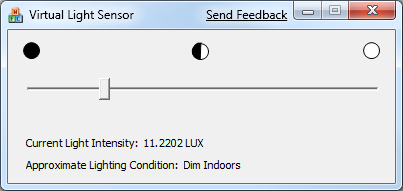Informationen zu den Beispielen und Tools
Das Windows SDK enthält nützliche Codebeispiele und Tools, die Ihnen helfen, die Windows-Sensor- und Standortplattform und die zugehörigen APIs zu verstehen und zu verwenden.
Beispiele
Das Windows SDK enthält die folgenden Beispiele für die Sensor-API. Die Sensor-API-Beispiele finden Sie im Ordner \Samples\winui\Sensors, in dem Sie das Windows SDK installiert haben. Wenn Sie beispielsweise das Windows SDK auf Laufwerk C installiert haben, finden Sie die Beispiele im folgenden Ordner: C:\Programme\Microsoft SDKs\Windows\v7.0\Samples\winui\Sensors.
| Name des Beispiels | Beschreibung |
|---|---|
| AmbientLightAware | Dieses MFC-Beispiel zeigt, wie Sie die Sensor-API verwenden, indem Sie Daten von Umgebungslichtsensoren auf dem Computer lesen und die Textgröße entsprechend den Lichtverhältnissen ändern. Sie können Code sehen, der zeigt, wie Ereignisse verwaltet und Benutzerberechtigungen anzufordern. Sie können auch ein Beispiel für die Verwaltung der Benutzeroberfläche basierend auf unterschiedlichen Lichtverhältnissen sehen. Weitere Informationen finden Sie unter Erstellen Light-Aware Benutzeroberflächen. Sie müssen Visual Studio 2008 installiert haben, um dieses Beispiel zu erstellen. |
Weitere Informationen finden Sie in der Datei namens ReadMe.txt, die im Beispiel enthalten ist.
Sie können das AmbientLightAware-Beispiel auch aus dem CodeKatalog herunterladen. Weitere Informationen finden Sie auf der Downloadseite "Ambient Light Aware ".
Tools
Das Windows SDK enthält einen virtuellen Lichtsensor, mit dem Sie ein hardwarebasiertes Lichtsensorgerät simulieren können. Sie können dieses Tool verwenden, um Daten für das AmbientLightAware-Beispiel bereitzustellen, um zu sehen, wie der Code im Beispiel funktioniert.
In der folgenden Tabelle werden die Dateien beschrieben, die Sie zum Ausführen des virtuellen Lichtsensors verwenden müssen. Sie finden diese Dateien im Ordner Bin, in dem Sie das Windows SDK installiert haben. Wenn Sie beispielsweise das Windows SDK auf Laufwerk C auf einem 32-Bit-Computer installiert haben, finden Sie die Dateien des virtuellen Lichtsensors im folgenden Ordner: C:\Programme\Microsoft SDKs\Windows\v7.0\Bin. Auf 64-Bit-Computern müssen Sie die 64-Bit-Version des Tools verwenden. Im Windows SDK befinden sich 64-Bit-Tools im Unterordner x64.
| Dateiname | BESCHREIBUNG |
|---|---|
| VirtualLightSensor.exe | Dieses Programm bietet ein Schiebereglersteuerelement, mit dem Sie die Ebene der Lichtdaten ändern können, die der virtuelle Sensor meldet. |
| VirtualLightSensorDriver.dll | Der logische Sensortreiber, der einen Lichtsensor simuliert. |
| VirtualLightSensorDriver.inf | Die INF-Datei für den Treiber des virtuellen Lichtsensors. |
Installieren des virtuellen Lichtsensors
Bevor Sie die Anwendung des virtuellen Lichtsensors verwenden, müssen Sie den logischen Sensortreiber installieren. Folgen Sie diesen Schritten:
- Öffnen Sie ein Befehlsfenster als Administrator.
- Wechseln Sie zum Ordner "Windows SDK Bin".
- Geben Sie pnputil -a VirtualLightSensorDriver.inf ein.
- Wenn Sie dazu aufgefordert werden, klicken Sie auf Diese Treibersoftware trotzdem installieren.
- Warten Sie, bis das Befehlsfenster meldet, dass der Treiber erfolgreich installiert wurde.
Ausführen des virtuellen Lichtsensors
Um den virtuellen Lichtsensor auszuführen, doppelklicken Sie einfach auf die datei .exe. Stellen Sie sicher, dass Sie den Sensor aktivieren, wenn Sie dazu aufgefordert werden.
Wenn Sie das Programm ausführen, bemerken Sie möglicherweise, dass es zu einer Verzögerung kommt, bevor der Sensor verfügbar wird. Die Benutzeroberfläche des virtuellen Lichtsensors zeigt die Meldung "Warten" in der Titelleiste an, während der logische Sensor-Manager einen Geräteknoten für den logischen Sensor erstellt. Nachdem die Wartenachricht vergeht, können Sie den Schieberegler verwenden, um die Lux-Ausgabestufe für den virtuellen Lichtsensor festzulegen.
Die folgende Abbildung zeigt die Benutzeroberfläche des virtuellen Lichtsensors im Bereitzustand.